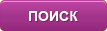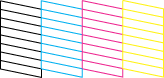Дефекты твердотельной печати и пути их устранения
Если твердотельный принтер оставляет на отпечатке смазанные или загрязнённые области печати, светлые полосы, или некорректно отображает цвета, можно отнести его на техническое обслуживание в сервисную мастерскую, а можно попытаться решить данную проблему самостоятельно. Это позволит сэкономить время и деньги, потраченные на посещение сервисной мастерской и настройку принтера. В настоящей статье мы охарактеризуем наиболее популярные дефекты печати твердотельных принтеров и предложим простые и доступные методы их решения.
Дефект первый: смазанные или загрязнённые области печати
Отпечаток твердотельного принтера должен иметь ровную заливку, без дефектов и посторонних вкраплений. Если на нём появились грязные полосы или участки смазанного текста, как на рисунке, значит необходимо изменить тип используемой бумаги, напечатать чистящие страницы или очистить протирочную пластину набора для обслуживания. Впрочем, всё по порядку.
Грязные полосы и участки смазанного текста на твердотельном отпечатке
Первое, что нужно сделать при появлении грязных полос и смазанных участков, – вставить в принтер другой тип бумаги и отрегулировать ограничители её размера в загрузочном лотке. Возможно, используемый вами тип бумаги просто не совместим с печатающим устройством, либо установленный формат ограничителей не соответствует её формату.
Если после замены бумаги и регулировки ограничителей дефекты печати не исчезли, нужно прочистить ролики принтера – возможно, следы на отпечатке оставляют налипшие на них частицы красителей. Чтобы удалить с роликов частицы чернил, нужно пропустить через принтер несколько чистящих страниц. Запустить функцию прочистки можно при помощи нехитрых комбинаций клавиш на панели управления. Ниже в качестве примера представлен алгоритм запуска чистящих страниц в твердотельном принтере Xerox Phaser 8560.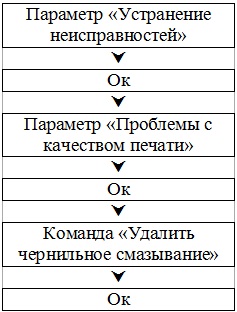
Алгоритм запуска чистящих страниц в твердотельном принтере Xerox Phaser 8560
Если после запуска чистящих страниц принтер продолжает выдавать полосы и пятна, процедуру прочистки следует повторить ещё 2-3 раза.
Третья причина появления дефектов на отпечатке связана с загрязнением протирочной пластины, которая расположена в наборе для обслуживания твердотельного принтера. Вот что нужно сделать для устранения данного дефекта:
Алгоритм очистки протирочной пластины твердотельного принтера Xerox Phaser 8560
Если перечисленные выше методы устранения дефектов печати не принесли ожидаемых плодов – несите принтер в сервисную мастерскую. Возможно, проблема здесь значительно серьёзнее, чем кажется на первый взгляд.
Дефект второй: хаотичные светлые полосы на отпечатке
Ещё одна проблема твердотельной печати связана с появлением на документах беспорядочных светлых полос, например, таких, как на рисунке ниже.

Хаотичные светлые полосы на твердотельном отпечатке
Устранить непривлекательные полосы и восстановить былое качество отпечатков можно при помощи программных настроек принтера. Для этого на панели управления следует выбрать описанные ниже команды:
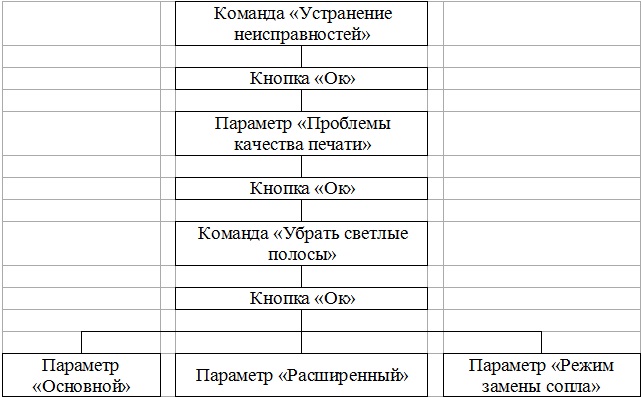
Алгоритм устранения беспорядочных белых полос на отпечатке на примере печатающего устройства Xerox Phaser 8560
Для начала нужно выбрать параметр «Основной», нажать кнопку «Ок», дождаться завершения процедуры прочистки сопел и распечатать тестовую страницу. Если полосы не исчезли, нужно повторить процедуру ещё раз, а в случае повторной неудачи активировать параметр «Расширенный».
При активации параметра «Расширенный» принтер будет выдавать указания по выбору недостающих сопел. Оператору необходимо следовать этим указаниям для определения номера и цвета недостающего сопла. Если расширенный параметр не устранил беспорядочных светлых полос на отпечатке, нужно перейти к режиму замены сопла. Этот параметр действует только при режиме стандартной печати.Сплошные белые полосы на отпечатке
Сплошные белые полосы показаны на следующем рисунке. Они могут быть вызваны скоплением мелкого сора в области выхода бумаги, загрязнением протирочной пластины или рычажка освобождения бумаги.
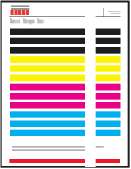
Сплошные белые полосы на отпечатке
Чтобы избавиться от белых полос на отпечатке, нужно удалить мусор из области выхода бумаги, а затем протереть пластмассовый рычажок освобождения носителя мягкой безворсовой тряпкой. Закончив процедуру, нужно закрыть выходную крышку устройства.
Если дефект не исчез, следует очистить протирочную пластину устройства. Для этого нужно открыть дверцу на правой панели принтера и извлечь из неё набор для обслуживания. Внутри набора находятся валик с силиконовым маслом и протирочная пластина. Протрите пластину мягкой безворсовой тканью, установите набор в принтер и закройте дверцу отсека. Если после перечисленных операций проблема белых полос не устранена, следует выполнить описанную выше процедуру устранения хаотичных светлых полос.При печати на плёнке изображения слишком тёмные или светлые
Если рисунки или текст на прозрачной плёнке получаются слишком тёмными или чересчур светлыми, необходимо убедиться, что в настройках драйвера принтера выбран тип материала «Плёнка». После этого нужно выбрать команду «Установка лотка для бумаги», нажать кнопку «Ок», выбрать нужный лоток с плёнками и снова нажать кнопку «Ок». Это настроит принтер на выбор носителей из того лотка, в который заправлены прозрачные плёнки. Более подробные сведения о работе с прозрачными плёнками можно получить, распечатав страницу советов по работе с носителями из встроенного меню принтера.Цвета на отпечатке не соответствуют цветам таблицы PANTONE
Если оттенки на отпечатке не соответствуют оттенкам в таблицах PANTONE, рекомендуется отключить программу согласования цветов (например, ICM color matching или ColorSync). Использование таких программ для согласования цветов может привести к неожиданным результатам. Если же вы решили применить внешнюю программу согласования оттенков, отключите цветовую коррекцию в устройстве и не используйте встроенные таблицы цветопередачи принтера. Чтобы подобрать цветовую заливку PANTONE, следует выбрать ряд параметров в настройках драйвера принтера:
Алгоритм выбора параметров цветовой заливки PANTONE в настройках драйвера принтера Xerox Phaser 8560
Например, если таблица цветов PANTONE распечатывалась при режиме коррекции «Нет», то и документы лучше печатать в том же режиме. Также следует убедиться, что значения цветов CMYK в таблице PANTONE совпадают с реальными значениями CMYK.
Искажение цветов может произойти при использовании старых или несовместимых с принтером расходных материалов. Такие красители лучше удалить из принтера и вставить вместо них свежие оригинальные чернильные брикеты. Цвета могут отличаться от таблицы PANTONE в том случае, если таблица выцвела от времени. Чтобы цвета таблицы не выгорали и не искажались, лучше хранить её в сухом и тёмном месте.